
今日目标:
零基础学习Markdown
我非常的讨厌是使用word,文档的样式我从来就没用对过!
1- 行间距
两行之间间距,怎么都去不掉!
2- 空白页
delete键都快按坏了,最后的空白页也删不到。
3- 编号
只要出现多级序号,比如第1章、第1.1节,我宁愿按空格,也不想用Word的编号功能。
4- 图片位置
我只是改了一下图片的浮动模式,图片就找不到了。。。

还有目录大纲、缩进、标题、页眉页脚。。。想想都后怕!
年初花了3个月时间,写了一本书,写书用了1个月,2个月的时间,调整Word的格式。
如果你不想再经历一遍这样的痛苦,就和我一起使用Markdown吧!
使用5年,总结了最简单、实用的3条Markdown的经验,今天这篇文章全部分享给你!
1- Markdown的3个优点
Markdown是一种样式标记,并不一个类似Word的文字编辑软件。
Markdown是一种编写文字的习惯,就像山东人,喜欢使用倒装语句一样,所以Markdown不需要安装。

Markdown有3个特点,让写作效率倍增。
1- 高效,掌握规则立竿见影
在山东话里,有几个常见的规则:
1- 我说
表示强调。比如:我说,下午,这个,4点,到村委,3楼交电费!
2- 嘘
表示程度。比如:嘘绿,类似的程度词语还有,焦黄、黢黑、通红、稀臭、西甜等。
3- 俺娘来
表示惊讶。比如:俺娘来,这个小伙子真帅!
Markdown的用法和山东话类似,也有一些固定的规则,掌握之后立竿见影。
- #:表示标题。几个#表示几级标题。
- >:表示引用。文字用大于号开头,表示引用。
- **:表示加粗。在文字两端加上两个星星表示加粗
需要特别说明的是,Markdown中用户无法自己调整样式,比如字体的颜色、字号、对齐方式等等。
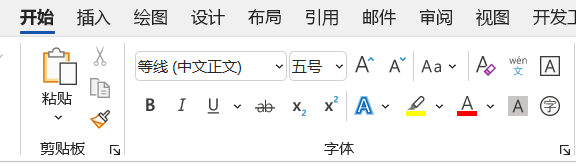
以上功能,在Markdown里没有
这算是一种约束,避免千人千面的调整格式,分心影响写作的效率。
Word之所以经常出现格式的问题,就是因为用户在使用样式时,没有任何的约束。这就像是在白纸上写字,就是没有田字格写字工整一样,就是因为没有约束。
2- 自由,样式文字单独管理
Markdown的写作和样式,是完全分开的两个部分。
1- 写作
用户在编辑器里,只需要专注的打字,不需要考虑字体的字号、颜色、样式。
需要设置样式时,根据规则输入【#>*】等对应的符符号即可。整个过程中,双手不用离开键盘,心无旁骛的专心输出文字即可。
下面就是带有Markdown标记的文字。
## 2- 自由,样式文字单独管理。
Markdown的写作和样式,是安全分开的两个部分。
### 1- 写作
用户在编辑器里,只需要专注的打字,不需要考虑字体的字号、颜色、样式。
需要设置原始时,根据规则输入#>*等对应的符即可。整个过程中,双手不用离开键盘,心无旁骛的专心输出文字即可。
### 2- 样式
Markdown的文字样式,最终由编辑器来决定,编辑器会识别Markdown标记的字符,并设置对应的样式。
2- 样式
Markdown的文字样式,最终由编辑器来决定,编辑器会识别Markdown标记的字符,并设置对应的样式。
上面的文字,由编辑器识别渲染后,效果如下:
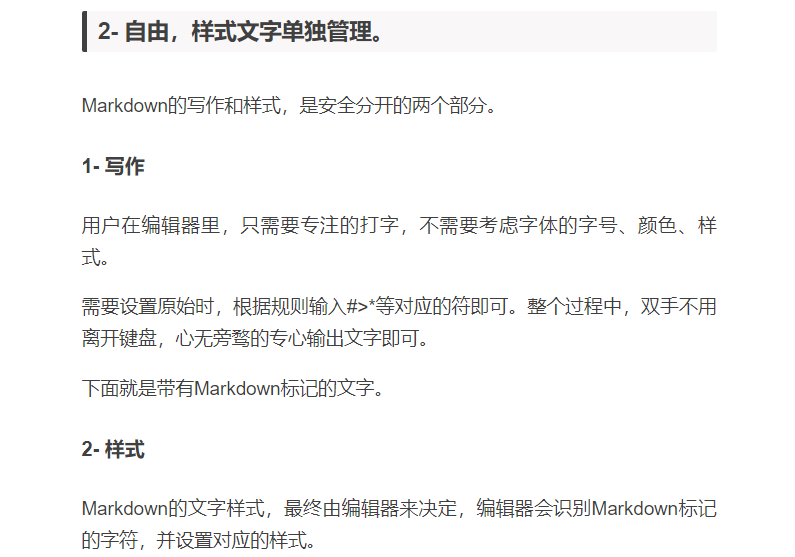
而且整个过程都是自动的,我们不用担心,也不用去调整。
3- 兼容,多平台支持Markdown
写好的文章,最后还是要发到各大平台的。
这个时候用Word调整好的样式,还要在写作平台上再重新调整一遍,时间要再浪费一遍。
但好在,越来越多的平台,开始支持Markdown了(语雀、石墨文档、notion等等),如果的文稿是用Markdown编写的,直接复制粘贴进去就可以了。
以语雀为例,粘贴Markdown标记的文章后,系统会自动识别并提示转换格式。
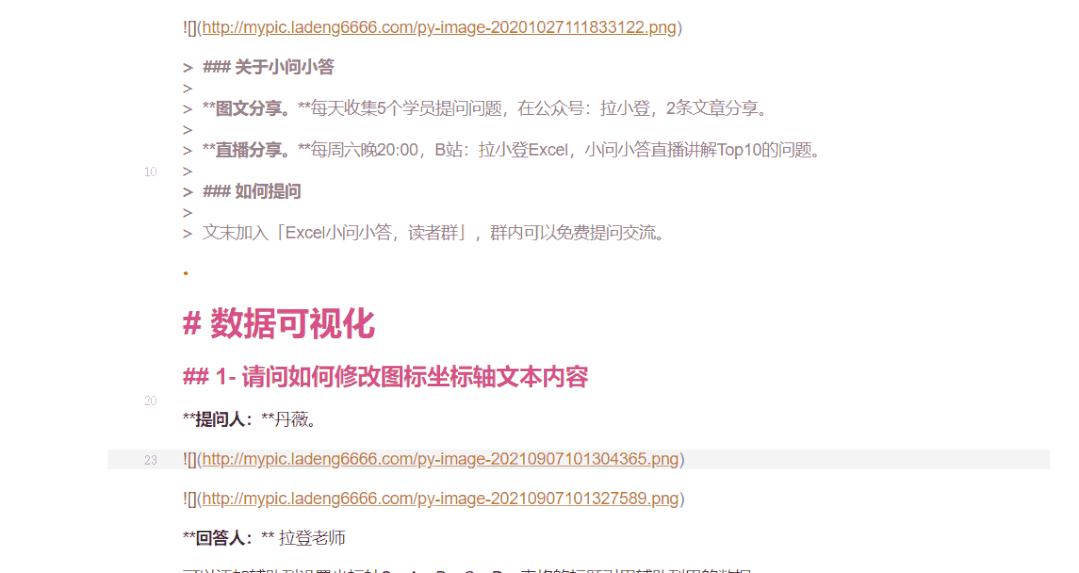
2- Markdown不是代码
很多人迟迟不敢学Markdown,都是被它的名字吓到了,以为也是一种编程语言。
但是,如果你和我一样用的是Typora,这个工具会告诉你,Markdown其实就是一组快捷键。
Markdown其实很简单
在很多Markdown的教程中,都会介绍标记。
比如前面我们介绍的段落标记 #。
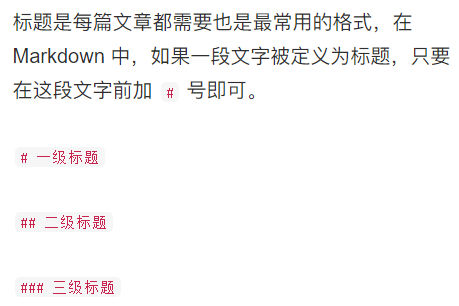
还有一些复杂的高级技巧,比如表格、数学公式的标记。
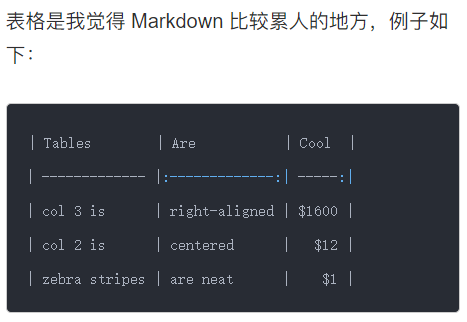
这些复杂标记,也是大部分人放弃学习Markdown主要原因。
常用Markdown语法
其实我们用到的Markdown标记非常的少,学会标题、超链接、图片基本就够用了。
虽然少,但还是要背,还没尝到甜头,就要去背东西。
算了,我还是先不学了。
一开始我也大家一样,也放弃过,直到我用了:Typora。
Typora是一个所见即所得的Markdown软件,所有的Markdown语法,在Typora只不过是一个快捷键。

掌握了下面的这些常用快捷键,你就学会了Markdown。
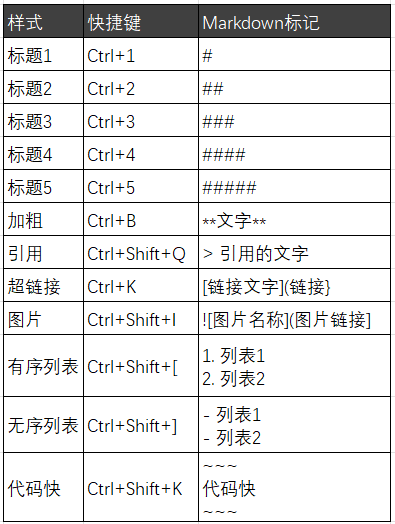
当然还有其他高级的方法,但是如果你不是写学术论文,知识写写笔记,写写文章,这些快捷键就足够了。
3- 基于Markdown的扩展
Markdown的源代码,其实就是一串文本,不存在任何的样式。
所以在存储、合并、整理上,Markdown可以当成纯文本来处理。
这个发现,简直就是一个宝藏,基于这个特点,我开发了很多非常有意思的表格工具。
1- 图片表格
单元格中的文字太长,会让行高、列宽变的特别的大,浏览表格的时候容易跳格。
表格中处理图片非常的麻烦。比如图片无法随着单元格移动,图片无法进行筛选。
图片在Markdown代码中是一段文本,保存到单元格中无论是排序、筛选都非常的方便。
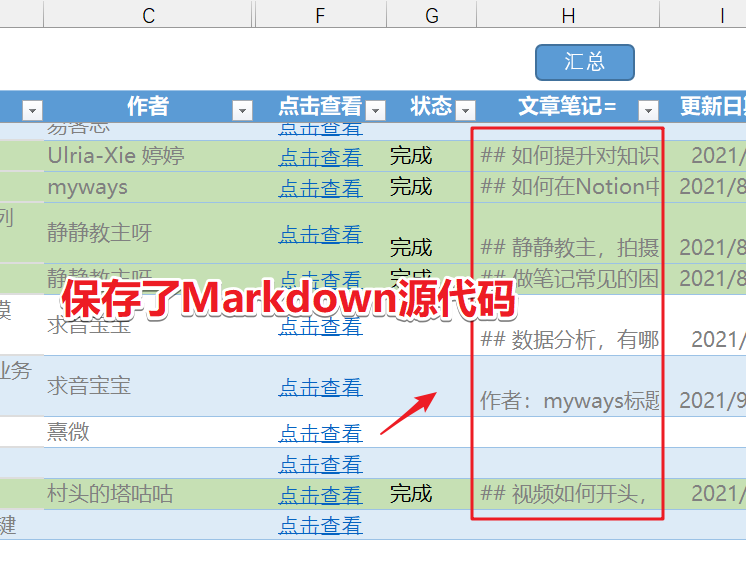
把文字内容,再导入到typora中,还可以正常的浏览图片。
文章的管理、图片存储、预览都在一个表格中完美的实现了。
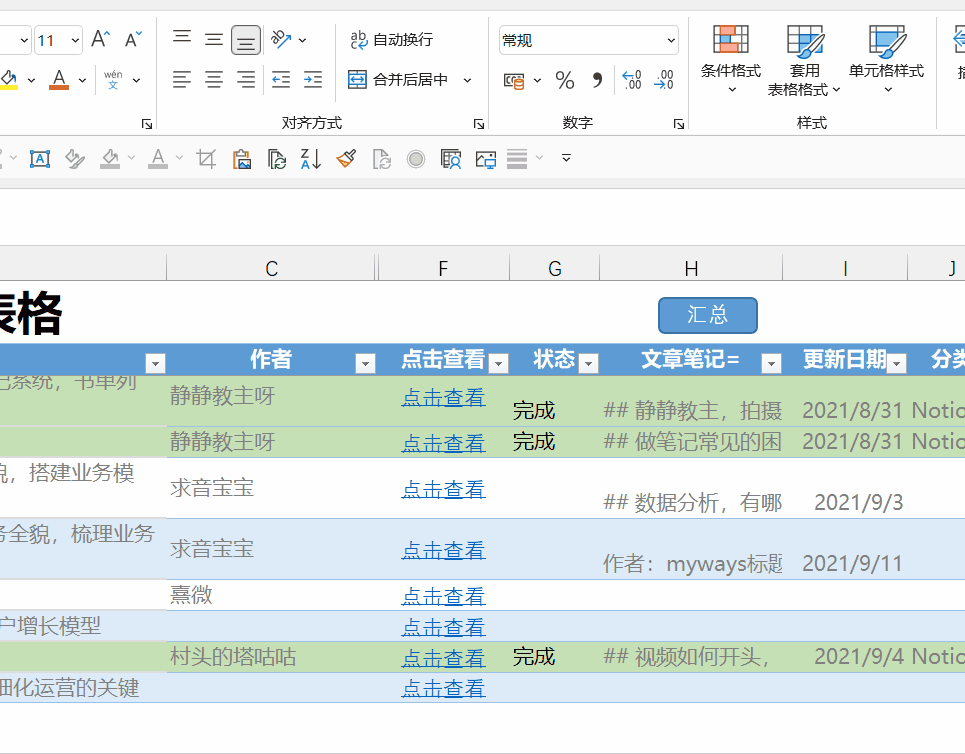
点击下面文章,可以了解这个神器的用法《表格中文本太长、图片太多,这可能是最最最最好的方法了!》

2- 快速合并文档
在表中合并文本非常简单,使用文本连接符&就可以了。
如果单元格里保存的是一篇文章,那么仅仅用一个&符号,就可以完成多个文档的合并。
我在这个基础上又做了进一步开发,选择保存文章的单元格,点击【汇总】按钮,就可以把多个文档的Markdown,瞬间合并到一起,并用Typora打开查看渲染后的效果。
非常的方便。
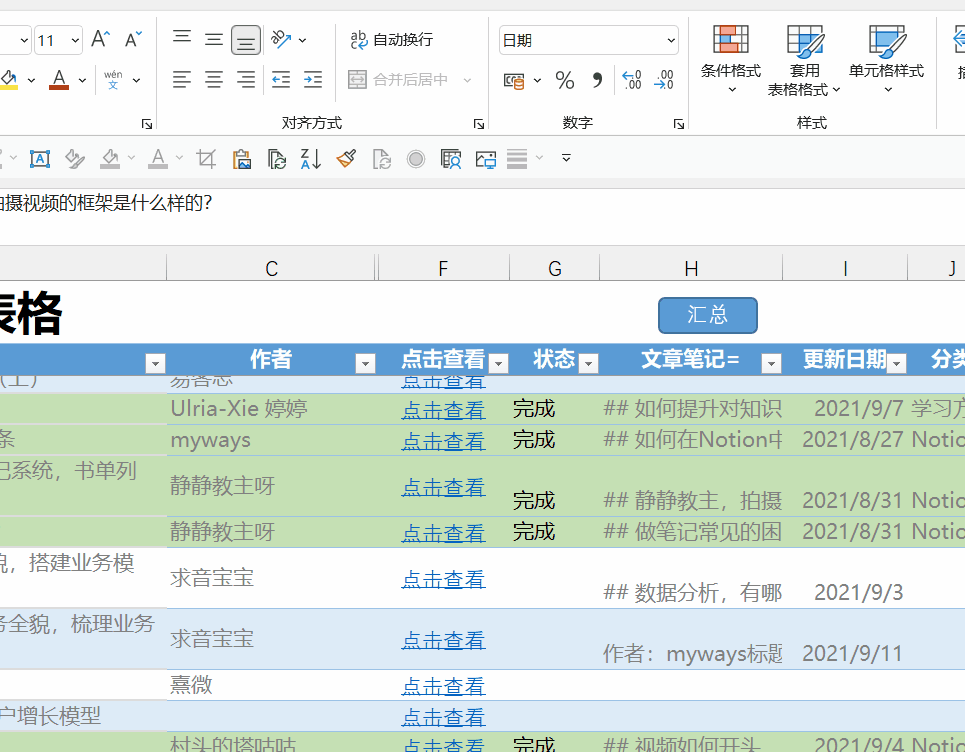
总结
总结一下今天的收获:
1- Markdown,并不是代码,是一个文字样式的模块化标记。
2- Typora,所见即所得的Markdown编辑软件。
实际上,Typora是一个非常强大的软件,本文只是做了简单介绍。更多关于Typora的介绍,大家可以查看这篇文章《【小技巧】Typora,一个让效率提升10倍的文档软件》。

好了,以上就是今天的文章。
你学会Markdown了吗?你有在用Markdown吗?快在评论区里一起交流一下吧!
下载案例文件
Markdown软件已经给大家准备好了!
后台回复Markdown,获取Markdown编辑软件Typora的下载地址,马上开始使用Markdown吧!
我是拉小登,一个爱梳头的Excel老师
如果这篇文章对你有帮助,请帮忙「点赞」「在看」「转发」。
这对我很重要,能给拉小登更多动力,持续分享优质的内容。
文章为用户上传,仅供非商业浏览。发布者:Lomu,转转请注明出处: https://www.daogebangong.com/articles/detail/What%20does%20anyone%20know%20how%20to%20use%20Markdown%20Quickly%20learn%20code%20word%20efficiency%20artifact.html

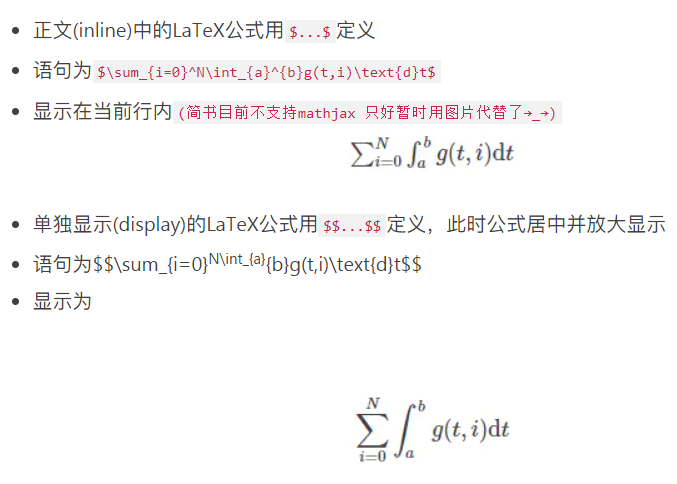
 支付宝扫一扫
支付宝扫一扫 
评论列表(196条)
测试